随着网络的普及,电脑已成为我们不可或缺的工作娱乐工具。但是在系统运行一段时间后,就提示空间不足。有什么方法可以将c盘大扫除呢?接下来就看看小编是如何释放c盘空间的吧
C盘是指电脑硬盘主分区之一,我们的系统以及文件都是默认安装在C盘下的,所以久而久之,电脑C盘空间越来越小。那么我们如何清理C盘、释放C盘空间呢?下面,小编就将增大C盘空间的方法分享给大家
1、开始菜单搜索资源管理器并打开

清理C盘电脑图解1
2、然后右击C盘,选择属性

c盘空间越来越小电脑图解2
3、点击磁盘清理按钮

c盘空间不足电脑图解3
4、等待一会儿计算释放多少空间

c盘空间不足电脑图解4
5、出现下图页面,我们将无用文件勾选,点击确定

c盘电脑图解5
6、删除文件
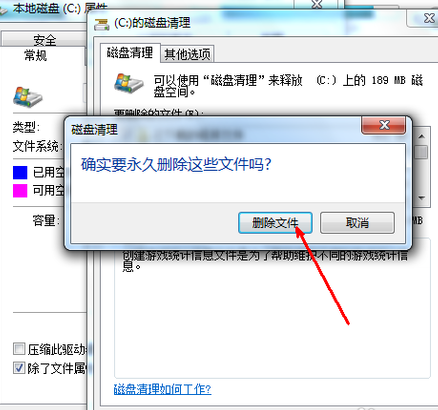
清理C盘电脑图解6
7、正在清理

c盘电脑图解7
8、磁盘空间本身就小,我们在属性中勾选压缩驱动器以节约磁盘空间

清理C盘电脑图解8
Copyright ©2018-2023 www.958358.com 粤ICP备19111771号-7 增值电信业务经营许可证 粤B2-20231006